
Можно, конечно, кистью, но... Если кто еще не знает - я терпеть не могу
забивать фотошоп дополнениями! Но для
этого плагина я сделала исключение. Скачайте его и .
Открываем картинку, дважды дублируем слой. Теперь самое сложное. В
принципе, плагин предначначен для создания созвездия из картинки. Вы
получите картинку, усыпанную звездочками, с четкими контурами объектов.
Но это не то, что нам нужно. Поэтому придется создавать сложные
выделения. Можно пройтись быстрой маской, а можно использовать Select
-> Color Range. Довольно удобно. Чтобы добавить или отменить цвета
есть пипетки с "+" и "-".
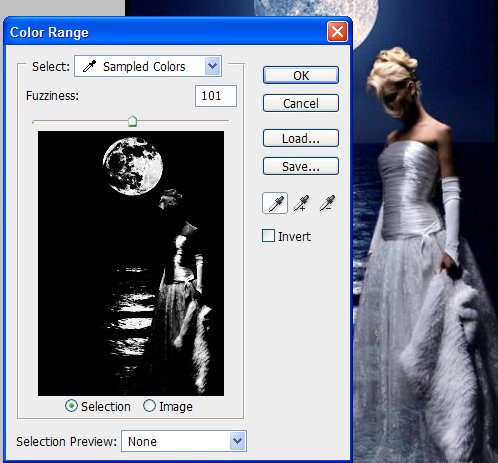
Сразу хочу предупредить - я не слишком старалась с выделением - лень
было.
Идем в Filter -> Alien Skin Xenofex 2 -> Constellation. Рассмотрим
опции плагина. Привожу сразу со своими настройками.
В меню Settings вы можете выбрать "звездочки".
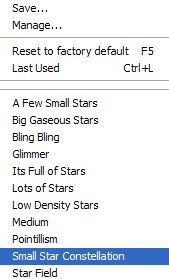
Теперь смотрим опции слева:

Это очень напоминает настройки кистей фотошопа.
Star Size - размер кисти
Size Variation - колебание размера (размер будет варьироваться от
0 до 100%)
Edge Star Density - плотность по кромке (регулирует количество
звездочек на границе области)
Overall Star Density - плотность в области (регулирует количество
звездочек в самой области)
Overdrive - прозрачность
Twikle Amount - сумма сверкания (изначально кисть - круглый блик,
этот параметр добавляет лучики)
Twinkle Rotation - угол сверкания (угол лучиков)
Background Fill - заливка фона (определение фона под звездочками)
- Fill with solid color - заливка любым цветом (кликаем на
квадратике, вызывая палитру)
- Keep original image - оригинальная картинка
- Make selection transparent - прозрачный фон
Random seed - а вот об этом попозже!
Итак, подобрали понравившиеся параметры, применили плагин, нажав кнопку
Ок. Переходим на другой слой, идем в плагин и жмем тот самый Random seed
- заливка звездочками меняется при тех же параметрах. Применяем и
повторяем то же к последнему слою. Открываем окно анимации Window ->
Animation. Жмем на значок под крестиком ("закрыть") и выбираем Make
Frames from Layers.
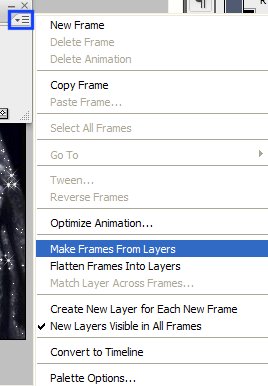
Время показа 0,1-0,2 сек. Вот и все. Сохраняем через Save for Web...

Кстати, можете использовать вот эти готовые трафареты или сделать свои
собственные






